Проблема відновлення MicroSD в наш час популярна як ніколи, і дуже затребувана. Флешки часто ламаються, але пів біди коли вона зламалася, друга «погана» частина полягає в тому, що інформація на ній теж втрачається, що небажано.
Саме тому в інтернеті часто задають питання про те, як взагалі добути інформацію зі зламаною флешки.
Проблеми цього можуть бути найрізноманітнішими, хтось просто не може відновити носій, інші ж видають помилки.
Спеціально для відновлення існують спеціальні програми для відновлення Мікросд карти. Користувачеві потрібно лише вказати на них.
1. Програми відновлення MicroSD
ColdRecovery
Відмінно справляється із завданням відновлення фотографій, аудіозаписів, відео і інше. Звичайні файли, програма не може відновити, тому вона придатна тільки для тих носіїв, які використовуються на фотоапаратах, мобільних телефонах і плеєрах з музикою.
Як використовувати CardRecovery:
1. Скачуванням програму. Запускаємо і продовжуємо дії кнопкою «Next».
2. Вибираємо в спеціальному розділі «Drive Letter», а далі тип пристрою Camera and brand….», де встановлюємо необхідні галочки навпроти них і вказуємо папку для відновлення даних. «Next».
3. Чекаємо завершення і «Next».
4. Дивимося на список відновлених файлів. Встановлюємо галочку біля тих, які потрібно зберегти. Знову «Next». Відновлення завершено.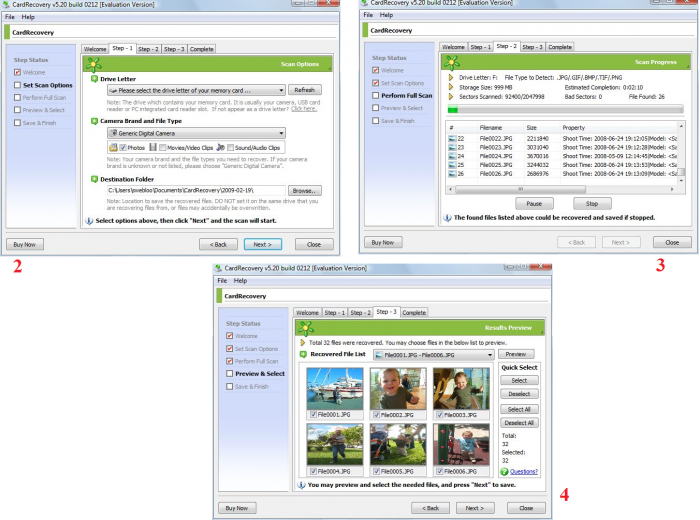
PC Inspector Smart Recovery
Програма перевершує минулої по своїй функціональності, вона відновить всі необхідні доступні типи файлів. Також вона може працювати для відновлення незнімних і знімних вінчестерів.
Користуватися нею нескладно:
1. Завантажуємо Смарт Рековери;
2. У стартовому вікні вибираємо потрібний пункт, в нашому випадку це «відновлення логічних файлів».
3. Вибираємо потрібний диск. 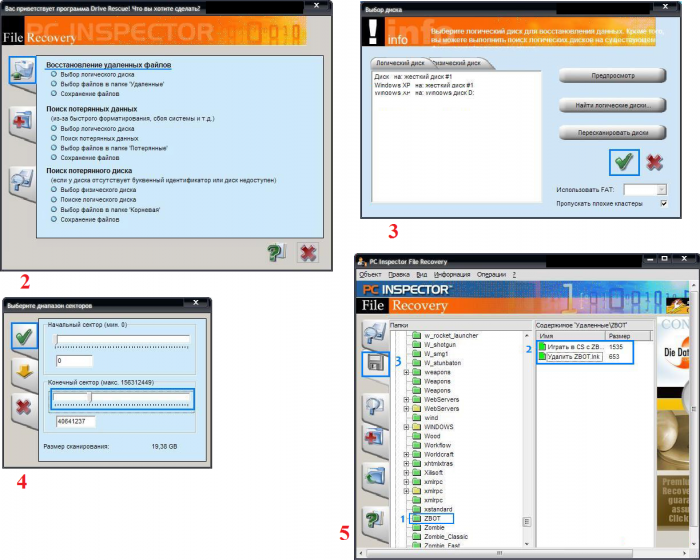
R-Studio
На форумах та на офіційному сайті пишуть про те, що дане ПО саме «вичерпне», і воно відновить більшу частину файлів неушкодженими. Користувачі згодні з цим.
Для відновлення даних за допомогою R-Studio, потрібно:
1. Завантажити Р-Студіо на свій пк.
2. Вибрати розділ «Drivers», де потрібно буде вибрати носій, з якого дані почнуть відновлюватися. Тепер в розділі «Properties» повинні почати відображатися властивості відновлюваного об’єкта.
3. У наступному розділі «Folders» показано папки, а в іншому «Contents» – дані (файли) цієї папки. Щоб відновити їх, потрібно буде натиснути на пункт «Recovery».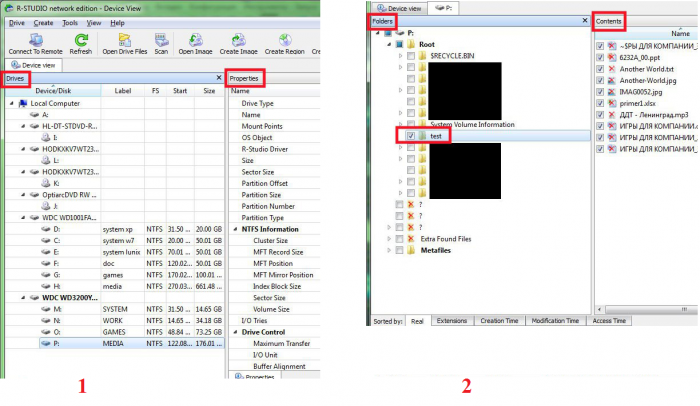
Easy Recovery
Багато професійні користувачі хвалять програму і її можливості відновлення файлів.
Перевірити працездатність відновлення файлів від Easy Recovery можна тільки одним способом:
1. Встановити її, перш скачавши.
2. При старті натиснути «Продовжити», далі вибрати «Карта пам’яті».
3. Знову натиснути «Продовжити». Далі перейти до «Відновлення даних», а під цим пунктом встановити галочку.
4. Знову «Продовжити». Тепер залишається чекати завершення процесу сканування усіх видалених файлів і складання списку. Кожен файл може бути відновлений окремо. Вибираємо його, тиснемо на нього ПКМ і вибираємо пункт «Зберегти як…».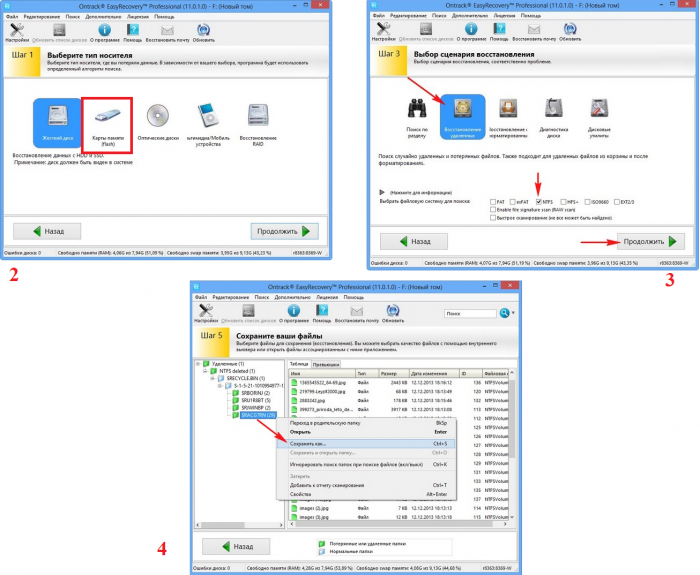
Flash Memory Toolkit
Функціональна програма для відновлення файлів. Вона може виконувати самі різні функції, включаючи тестування і знищення будь-якої інформації, її резервне копіювання і отримання додаткових даних.
Для відновлення даних вибираємо в розділи «Device» потрібну флешку, шукаємо пункт «File Recovery» ліворуч і прямуємо інструкціями.
Може статися так, що відновлення мікросд з допомогою програм наданих вище проходить не завжди вдало.
2. Можливі проблеми з відновленням MicroSD
MicroSD не визначено
Трапляється таке, що відновлення карти Мікросд потрібно виконати, але пк просто не бачить її. Якщо так сталося, розв’язати проблему можливо відразу трьома варіантами.
1. Якщо флешка позначається при підключенні просто буквою. Тоді потрібно відкрити програму «управління дисками», щоб викликати її потрібно ввести команду в спеціальне поле виконання викликається поєднанням клавіш Win+R, та ввести команду diskmgmt.msc. Вибрати флешку, а далі натиснути «Змінити букву диска або шлях до нього». Після чого потрібно буде вибрати будь-яку іншу літеру алфавіту, і зберегти зміни.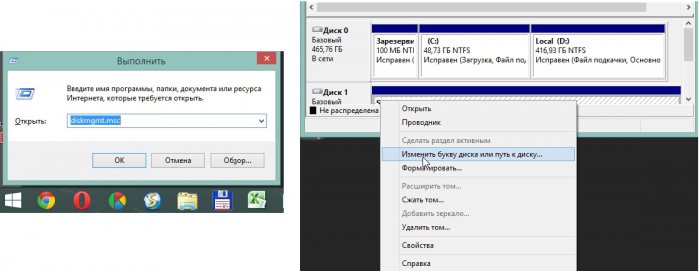
2. Недолік драйверів. В деяких випадках, на новому пк може просто не бути спеціального драйвера під носій. Вихід – встановити їх. Робиться це, найвдаліше, через офф. Сайт. Звичайно ж, непоганим варіантом може бути спеціальний Драйвер пак «DriverPack Solution». Вона може самостійно визначити всі підключені пристрої до пк і встановити або оновити до нього драйвера. Цей спосіб дуже привабливий і зручний, так як дій користувача, в такому разі – мінімум.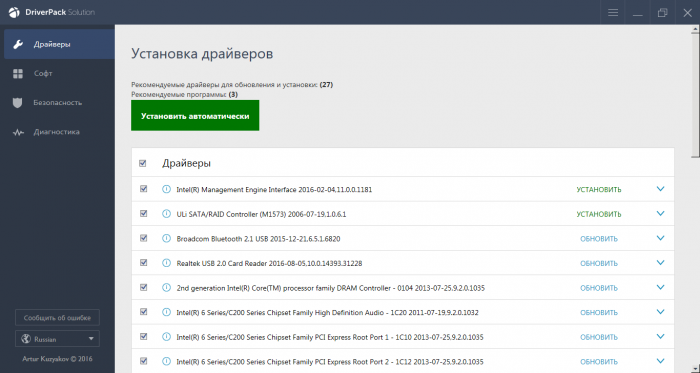
3. Останній варіант просто відключити цю флешку і підключити до іншого пристрою, що дасть шанс прочитати файли на ній, або відновити їх ЗА допомогою.
Комп’ютер не бачить файли на MicroSD-флешці
Це означає, що комп’ютер не бачить флешку не цілком, а лише частково, тобто деякі файли є, інші ні. Часто користувачі відразу приходять до простого висновку – проблема в флешці і їй потрібне відновлення, але проблеми, найчастіше, набагато простіше.
Рішення цієї популярної проблеми полягає в наступному: віруси, найчастіше «трояни», їх потрібно видалити. І правда, «троян» може приховувати деякі або всі файли. Тому просто включіть флешку в пк і скануйте її за допомогою антивірусу.
3. MicroSD карти. Відновлення від різних виробників.
MicroSD Transcend відновлення
Для таких карт виробники створили своє, оригінальне програмне забезпечення для відновлення загублених файлів. Називається RecoveRx. Надане ЗА враховує всі особливості карти, а також здатне виконати ряд функцій краще, ніж будь-які інші програми. RecoveRx може форматувати мікросд, а також встановити на неї пароль.
Відновлення MicroSD Transcend
1. Природно завантаження програми з офіційного сайту.
2. Вибрати потрібні типи файлів.
3. Почекати кінця процесу.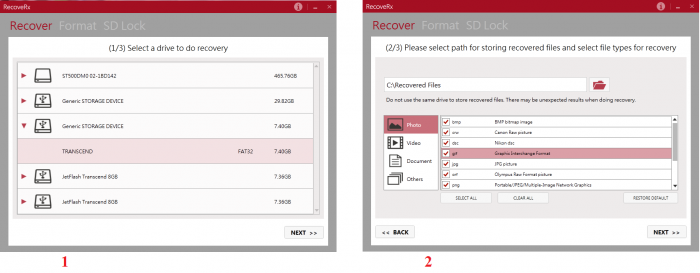
MicroSD Kingston відновлення
Проблема цього виробника – це контролери Phison. Що означає, що відновлення може виробитися тільки низькорівневе.
Інші способи просто не принесуть результатів.
1. Визначте параметри Product ID і Vendor ID, для пошуку кращої утиліти. Робиться це за допомогою іншої програми – USBDeview. Відкриваємо ЗА і знаходимо необхідну на диску карту. Натискаємо ПКМ, вибираємо «html-звіт: вибрані елементи». Прокрутивши вікно нижче, бачимо два потрібних ID.
2. Переходимо на сайті flashboot.ru/iflash, далі вводить в потрібні поля особливі параметри. В результаті чого ви побачите все, що коли-небудь сталися проблеми з певною моделлю карти.
MicroSD Kingmax відновлення
Кингмакс обзавівся власним. Взагалі існують цілих дві програми – одна PD-07 та U-Drive, а інша Super Stick. Їх використання максимально просте: запуск – вибір накопичувача.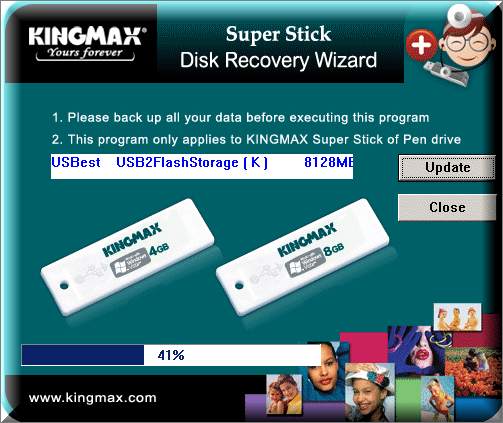
MicroSD Sandisk відновлення
Користувачі відзначають, що у випадку яких-небудь неполадок Sandisk допоможе тільки для повного форматування. Після чого флешка працює як тільки що куплена. Програма дуже проста в експлуатації.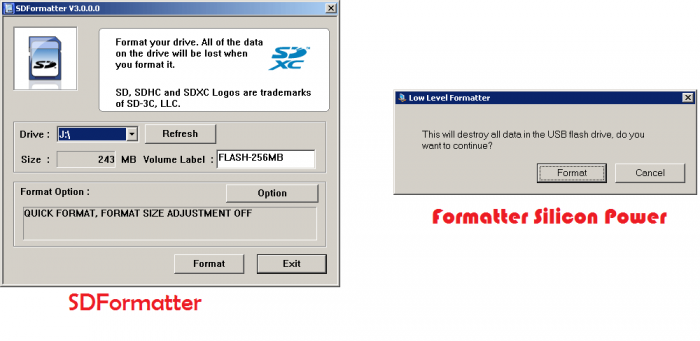
MicroSD Smartbuy відновлення
Це дуже цікавий виробник з «унікальними» флеш-картами. У випадку зі СмартБай – якщо флешка раптом перестала працювати, то через деякий час (день, тиждень, місяць, аж до гда), вона може самостійно почати знову працювати. Але якщо чекати не хочеться, то можна спробувати відновити її спеціальними програмами.
Спеціально під такі флеші є програма «DiskInternals Uneraser». Додаток виглядає як звичайна папка. Вибрати потрібний носій і натиснути на кнопку «Відновлення», вона ж «Recovery», можна відновити файли по закінченню процесу.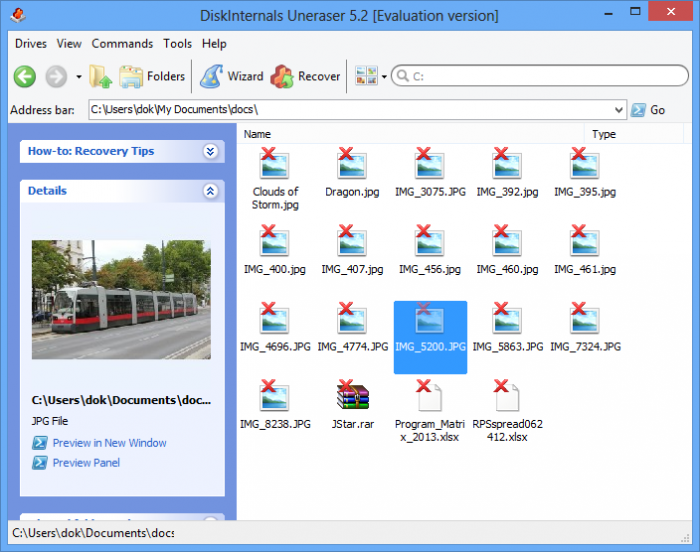
MicroSD Qumo відновлення
Qumo флешки славляться тим, що перестають працювати ні з того ні з сього. Просто не працюють, і для виявлення ознак їх «життя» майже нічого конкретного немає. Деякі досвідчені користувачі пропонують використовувати для флешок Qumo програми «R-Studio», або «CardRecovery». Але не завжди це може бути ефективно.
MicroSD A-Data відновлення
В цьому випадку мало що допомагає. Результативніше всього з флешками такого формату працює лише «Paragon Partition Manager Free». Спочатку програма запросить форматування, а після створення нового розділу.
MicroSD Oltramax відновлення
Для них краще всього підійде звичайне повне форматування за допомогою спеціального SD Card Formatter.
4. Відновлюємо пошкоджених Мікросд
Трапляється, що при використанні накопичувача на вашому екрані може з’явитися тривожна напис «Карта пам’яті пошкоджена», або щось ще. Тут на допомогу прийдуть наступні програми:
– Smart Data Recovery – допоможе вибрати носій і натиснути кнопку «Find», після цього відбудеться пошук потрібних файлів, які можна відновити.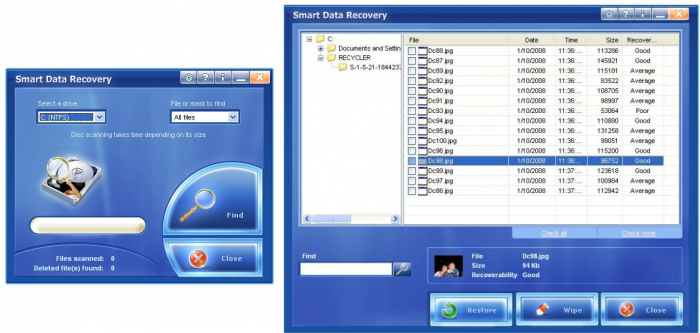
– Recuva – після запуску натискаємо «Аналіз», і очікуємо завершення процесу. 
– BadCopyPro – вибираємо Memory card, а тиснемо двічі «next».
Такі ж операції можуть бути виконані на планшеті або телефоні на платформі Андроїд. Тут на допомогу прийдуть інші програми:
– GT Recovery for Android – вибираємо потрібний пункт програми і чекаємо завершення;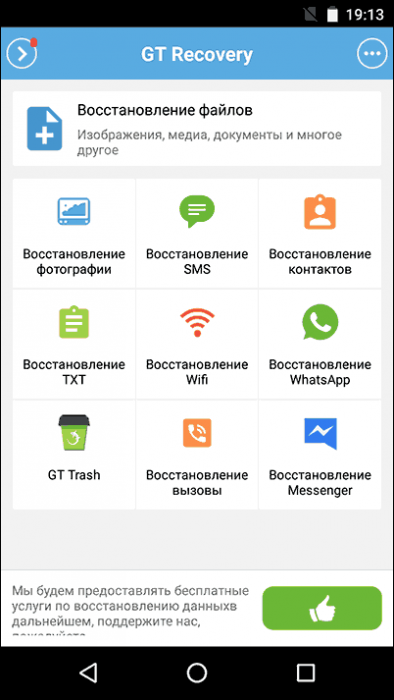
– Wondershare Dr. Fone for Android – запускаємо програму, вибираємо потрібні файли.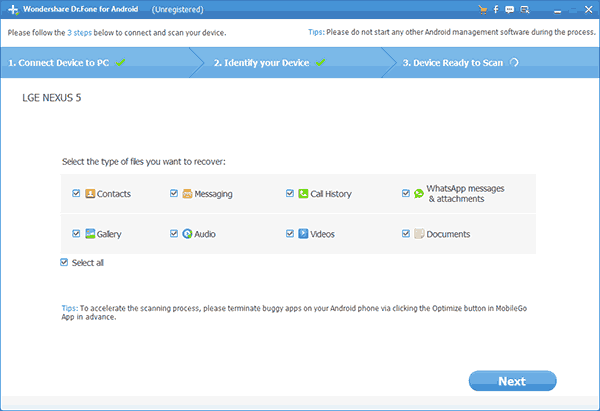
5. Профілактика
Краще всього почати використання флешки правильно, щоб проблем з нею не поганого не відбувалося. Ось деякі з них поради, які допоможуть вам уникнути поломки:
1. Намагайтеся не упускати флешку, не бити, не згинати, в цілому не піддавати жорсткому фізичній впливаю.
2. Уникайте різного роду випромінювань, включаючи рентгенівські апарати і знаходження під прямими променями сонця.
3. Не чіпайте контакти пальцями, і намагайтеся тримати їх завжди закритими.
4. Часом проводите повну дефрагментації флешки і використовуйте її як можна частіше – флешки не люблять простоювати без роботи.
5. Створюйте резервні копії флешки, щоб у разі несправностей можна було відновити.
6. Залишайте вільне місце на диску.
7. Якщо карта встановлена в смартфон, планшет, колонку – намагайтеся рідше витягувати її звідти.


